Jak pobrać i zainstalować najnowszą aktualizację systemu Windows 10
Aktualizacja systemu Windows(Windows) jest dla nas bardzo ważna, aby nasz komputer był aktualny. Firma Microsoft(Microsoft) wydaje aktualizacje dla systemu Windows(Windows) , aby zapobiegać błędom i zapewniać bezpieczeństwo. Dzięki temu komputer działa płynnie i bezpiecznie. Domyślnie system Windows 10(Windows 10) automatycznie sprawdzi dostępność aktualizacji i poprosi o ich zainstalowanie. Ale jeśli masz problemy podczas aktualizacji systemu Windows 10(Windows 10) , ten artykuł ci pomoże. Dajemy Ci doskonały przewodnik, który nauczy Cię, jak pobrać i zainstalować najnowszą aktualizację systemu Windows 10 automatycznie lub ręcznie. (Windows 10)Więc czytaj dalej!
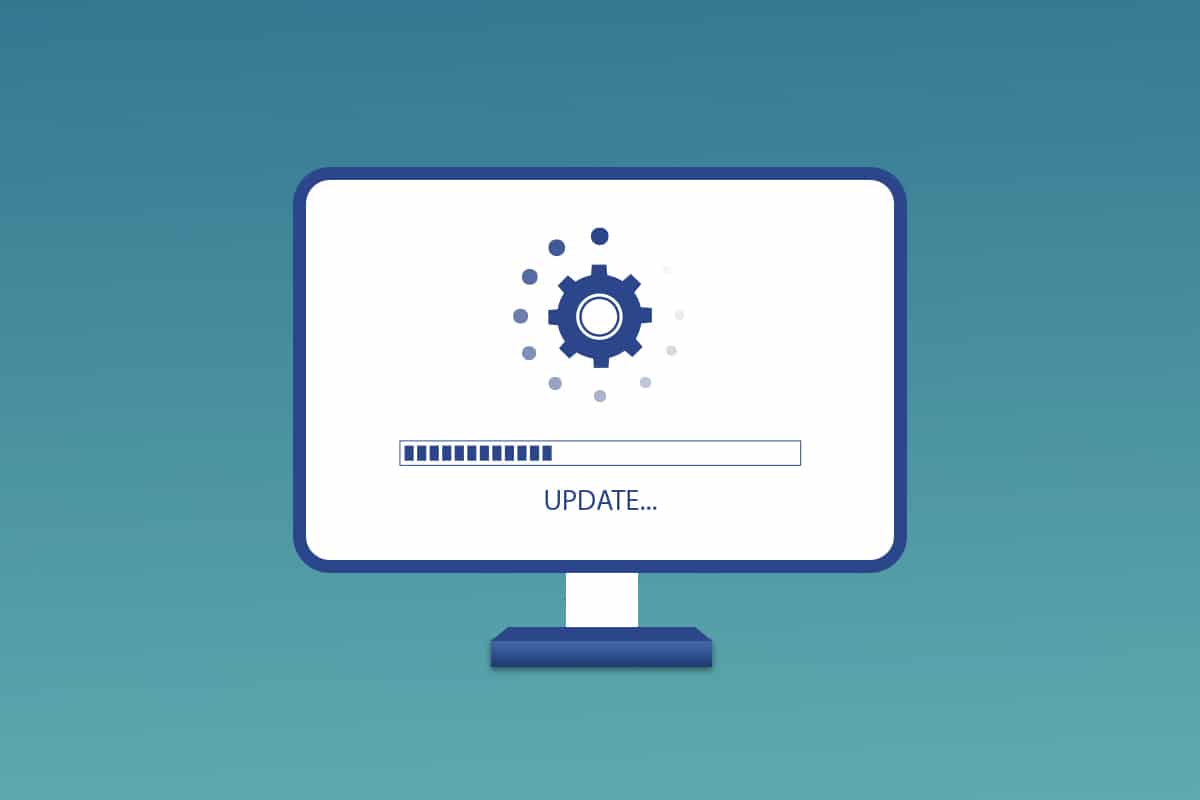
Jak pobrać i zainstalować najnowszą aktualizację systemu Windows 10(How to Download and Install Windows 10 Latest Update)
Możesz zaktualizować system Windows 10(Windows 10) automatycznie, zmieniając ustawienia, aby automatycznie instalować aktualizacje lub pobierać je ręcznie, zgodnie z ich odpowiednim numerem KB. W tym przewodniku pokazaliśmy wszystkie możliwe sposoby aktualizacji systemu Windows 10(Windows 10) .
Metoda 1: Za pomocą ustawień systemu Windows(Method 1: Through Windows Settings)
Wykonaj podane kroki, aby zaktualizować system Windows 10 za pomocą wbudowanej aplikacji ustawień:
1. Naciśnij jednocześnie Windows + I keys aby uruchomić Ustawienia(Settings) .
2. Kliknij kafelek Aktualizacja i zabezpieczenia(Update & Security) , jak pokazano.

3. Na karcie Windows Update kliknij przycisk Sprawdź aktualizacje(Check for updates) .

4A. Jeśli dostępna jest nowa aktualizacja, kliknij Zainstaluj teraz(Install Now) i postępuj zgodnie z instrukcjami, aby zaktualizować.

4B. W przeciwnym razie, jeśli system Windows jest aktualny, zostanie wyświetlony komunikat Jesteś aktualny(You’re up to date) .

Przeczytaj także: (Also Read:) Napraw aktualizację systemu Windows 10 w oczekiwaniu na instalację(Fix Windows 10 Update Pending Install)
Metoda 2: Ręczne pobieranie aktualizacji(Method 2: Manually Download Updates)
Możesz również ręcznie pobrać aktualizacje za pomocą numeru KB.
1. Otwórz Ustawienia(Settings) i wybierz Aktualizacje i zabezpieczenia(Update & Security) .

2. Kliknij opcję Wyświetl historię aktualizacji (View update history ) .

3. Na liście zanotuj numer KB (KB number ) , który oczekuje na pobranie z powodu komunikatu o błędzie lub w inny sposób.
4. Następnie przejdź do witryny Microsoft Update Catalog(Microsoft Update Catalog) .

5. Wprowadź numer KB( KB Number) (Baza wiedzy) w pasku wyszukiwania(search bar) w prawym górnym rogu i kliknij podświetlony przycisk Szukaj .(Search)

6. Wybierz żądaną aktualizację(Update) z podanej listy, jak pokazano.

Uwaga:(Note:) pełne informacje o aktualizacji można wyświetlić na ekranie Szczegóły aktualizacji(Update Details) .

7. Kliknij odpowiedni przycisk Pobierz dla konkretnej aktualizacji.(Download )

8. W wyświetlonym oknie kliknij hiperłącze, aby pobrać odpowiednią aktualizację.

9. Po pobraniu naciśnij Windows + E keys aby otworzyć Eksplorator plików(File Explorer) . Kliknij dwukrotnie plik .msu(.msu file) z folderu, w którym został zapisany.
10. Wybierz opcję Otwórz za pomocą samodzielnego instalatora Windows Update (domyślnie)(Open with Windows Update Standalone Installer (default)) i kliknij OK .
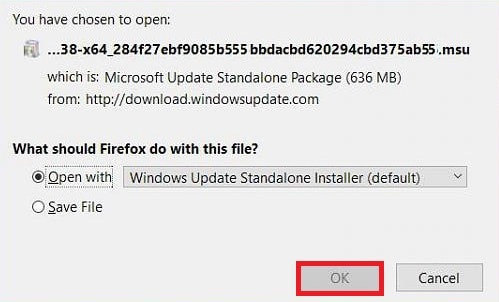
11. Kliknij Tak(Yes) , aby potwierdzić i zezwolić systemowi Windows na zainstalowanie żądanej aktualizacji.
Uwaga:(Note:) Zakończenie instalacji może potrwać kilka minut, po czym otrzymasz odpowiednie powiadomienie.
12. Na koniec uruchom ponownie komputer(reboot your PC) po zapisaniu niezapisanych danych, aby wdrożyć aktualizację.
Zalecana:(Recommended:)
- Naprawiono niemożność utworzenia wirtualnej maszyny Java w systemie Windows 10(Fix Could Not Create the Java Virtual Machine in Windows 10)
- Jak naprawić błąd Windows Update 0x80070057?(How to Fix Windows Update 0x80070057 Error)
- 10 najgorszych systemów operacyjnych(Top 10 Worst Operating Systems)
- Jak przeprowadzić aktualizację definicji Windows Defender(How to Perform Windows Defender Definition Update)
Mamy nadzieję, że udało Ci się pomyślnie pobrać i zainstalować (download and install) najnowszą aktualizację systemu Windows 10(Windows 10 latest update) , stosując powyższe metody bez większego wysiłku. Będziemy sprawdzać sekcję komentarzy, jeśli będziesz potrzebować dodatkowej pomocy. Daj nam również znać, czego chcesz się dalej uczyć.
Related posts
Pobierz i zainstaluj DirectX w systemie Windows 10
Jak pobrać, zainstalować i używać WGET dla Windows 10
Napraw Nie można zainstalować DirectX w systemie Windows 10
Zainstaluj Edytor zasad grupy (gpedit.msc) w systemie Windows 10 Home
Napraw Nie można pobrać aktualizacji twórców systemu Windows 10
Napraw czarne tło pulpitu w systemie Windows 10
Tworzenie pełnej kopii zapasowej obrazu systemu w systemie Windows 10 [The Ultimate Guide]
Jak włączyć lub wyłączyć panel Emoji w systemie Windows 10?
Napraw komputer nie przejdzie w tryb uśpienia w systemie Windows 10
Jak pobrać i zainstalować MySQL w systemie Windows 10?
Ukryj elementy w Panelu sterowania w systemie Windows 10
Napraw okno hosta zadań zapobiega wyłączeniu w systemie Windows 10
Urządzenie USB nie działa w systemie Windows 10 [ROZWIĄZANE]
Odrocz aktualizacje funkcji i jakości w systemie Windows 10
Jak łatwo naprawić instalację systemu Windows 10
Jak pobrać i zainstalować kod:: Bloki w systemie Windows 10
Jak zmienić jasność ekranu w systemie Windows 10?
Jak utworzyć kopię zapasową obrazu systemu w systemie Windows 10?
Opóźnienia wskaźnika myszy w systemie Windows 10 [ROZWIĄZANE]
Jak wykonać czystą instalację systemu Windows 10?
